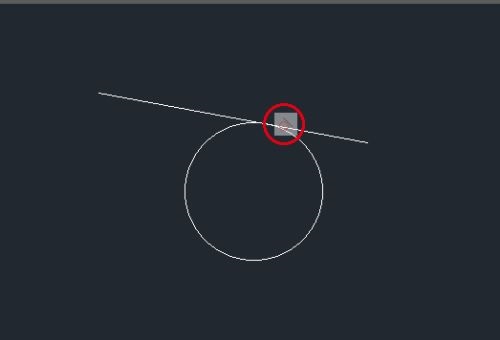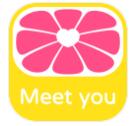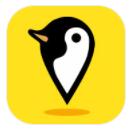CAD2018相切约束怎么使用?近日很多小伙伴咨询小编相切约束要怎么用,接下来为大家分享下CAD2018相切约束使用教程,还不清楚小伙伴一起来看看吧。
第一步:打开CAD2018绘图软件,在左上角的“文件”里面找到“新建”(如图所示)。
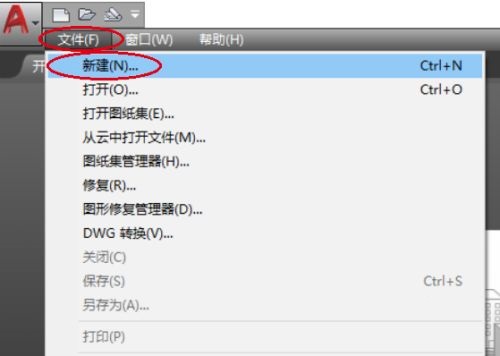
第二步:点击新建,选择对应的模板,然后新建一个绘图界面(如图所示)。
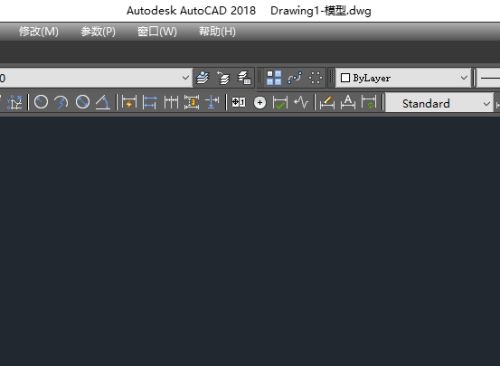
第三步:利用直线快捷键L和圆快捷键C,绘制出图形(如图所示)。
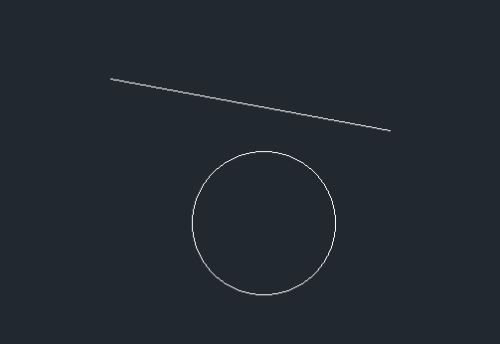
第四步:在标题栏里面找到“参数”,点开依次找到“几何约束”——“相切”(如图所示)。
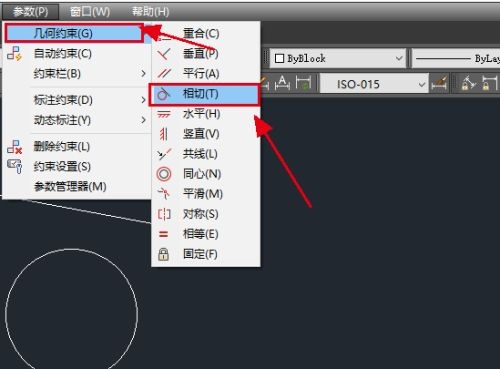
第五步:点“相切”命令,这时候提示“选择第一个对象”,这里选择直线(如图所示)。
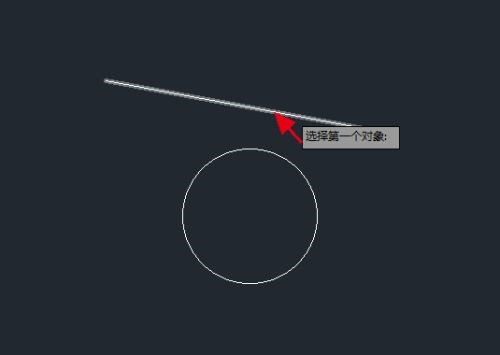
第六步:接着提示“选择第二个对象”,这里选择圆(如图所示)。
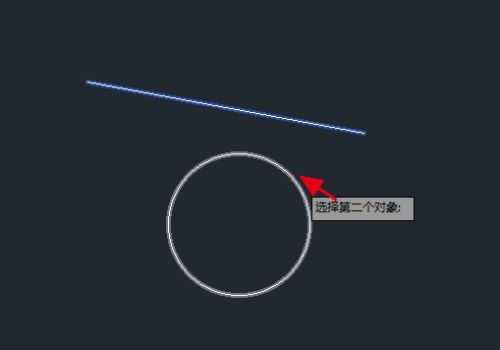
第七步:最终直线和圆相切,出现一个相切符号。这样一个相切的约束就操作好了(如图所示)。